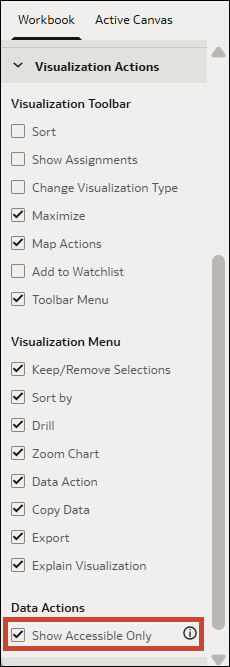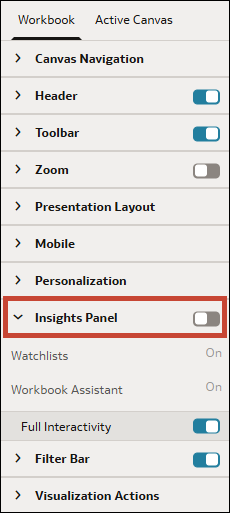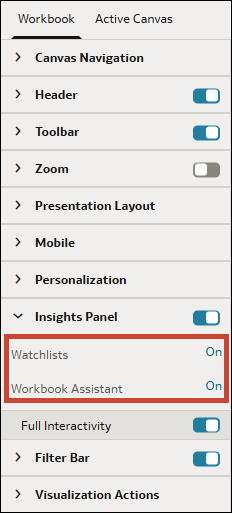Nastavenie vlastností zošita na stránke Prezentácia
Zošit zdedí vlastnosti, ktoré nastavíte na stránke Vizualizácia. Na stránke Prezentácia môžete zadať, ako sa má zošit zobraziť spotrebiteľovi, ako v ňom môže spotrebiteľ navigovať a ako s ním môže pracovať.
Témy:
-
Zadanie navigácie na kresliacom plátne zošita na stránke Prezentácia
-
Zobrazenie alebo skrytie panela hlavičky zošita na stránke Prezentácia
-
Zobrazenie alebo skrytie panela s nástrojmi zošita na stránke Prezentácia
-
Výber volieb na paneli s nástrojmi zošita na stránke Prezentácia
-
Zobrazenie alebo skrytie ovládacieho prvku priblíženia na stránke Prezentácia
-
Zadanie volieb ovládacieho prvku priblíženia zošita na stránke Prezentácia
-
Zmena zarovnania vizualizácií na kresliacich plátnach zošita na stránke Prezentácia
-
Zadanie rozloženia zošita pre mobilnú aplikáciu na stránke Prezentácia
-
Zapnutie alebo vypnutie personalizácie zošita na stránke Prezentácia
-
Zapnutie alebo vypnutie všetkých akcií v zošite a na kresliacom plátne na stránke Prezentácia
-
Zobrazenie alebo skrytie panela s nástrojmi filtra na stránke Prezentácia
-
Zobrazenie alebo skrytie filtrov zošita na stránke Prezentácia
-
Skrytie neprístupných akcií s dátami v zošite pred spotrebiteľmi na stránke Prezentácia
-
Zadanie množín dát a tematických oblastí, ktoré majú spotrebitelia k dispozícii na paneli prehľadov
-
Zadanie volieb panela prehľadov pre spotrebiteľov na stránke Prezentácia
-
Zobrazenie alebo skrytie panela prehľadov pre spotrebiteľov na stránke Prezentácia
Zadanie navigácie na kresliacom plátne zošita na stránke Prezentácia
Pri navrhovaní toku prezentácie si môžete vybrať medzi voľbami navigácie tak, aby čo najlepšie vyhovovali tomu, ako sa má spotrebiteľ pohybovať medzi kresliacimi plátnami zošita.
- Karty dole - zobrazí každé kresliace plátno ako kartu s názvom kresliaceho plátna v dolnej časti zošita. Používateľ môže medzi kresliacimi plátnami prechádzať kliknutím na karty.
- Karty hore - zobrazí každé kresliace plátno ako kartu s názvom kresliaceho plátna v hornej časti zošita. Používateľ môže medzi kresliacimi plátnami prechádzať kliknutím na karty.
- Navigačný panel - zobrazí každé kresliace plátno ako krúžok v spodnej časti zošita. Používateľ môže medzi kresliacimi plátnami prechádzať kliknutím na krúžky.
- Filmový pás - zobrazí každé kresliace plátno ako miniatúru v spodnej časti zošita. Používateľ môže medzi kresliacimi plátnami prechádzať kliknutím na miniatúry.
- Žiadne - odoberie ovládanie navigácie zo zošita.
- Na domovskej stránke prejdite kurzorom nad zošit, kliknite na ikonu Akcie a vyberte položku Otvoriť.
- Kliknite na položku Prezentácia.
- Na stránke Prezentácia kliknite na kartu Zošit.
- V sekcii Navigácia po kresliacom plátne kliknite na pole Štýl a vyberte, ako sa má používateľ pohybovať medzi kresliacimi plátnami zošita.

- Voliteľný: Ak chcete, aby sa navigačný panel zobrazil, keď používateľ prejde myšou ponad spodok zošita, kliknite na pole Automaticky skryť a vyberte pozíciu Zap.
- Kliknite na tlačidlo Uložiť.
Zobrazenie alebo skrytie panela hlavičky zošita na stránke Prezentácia
Keď navrhujete tok prezentácie, panel hlavičky zošita je predvolene nastavený na zobrazovanie. Môžete vybrať, či panel hlavičky bude skrytý alebo sa bude zobrazovať.
- Na domovskej stránke prejdite kurzorom nad zošit, kliknite na ikonu Akcie a vyberte položku Otvoriť.
- Kliknite na položku Prezentácia.
- Na stránke Prezentácia kliknite na kartu Zošit.
- V sekcii Hlavička kliknutím na pole Hlavička ho prepnite do pozície Vyp., ak chcete panel hlavičky skryť, alebo do pozície Zap., ak chcete panel hlavičky zobraziť.

- Kliknite na tlačidlo Uložiť.
Modifikácia názvu hlavičky zošita na stránke Prezentácia
Keď navrhujete tok prezentácie, môžete určiť, ktorý názov sa má zobrazovať ako hlavička zošita a aký formát má mať text hlavičky.
- Na domovskej stránke prejdite kurzorom nad zošit, kliknite na ikonu Akcie a vyberte položku Otvoriť.
- Kliknite na položku Prezentácia.
- Na stránke Prezentácia kliknite na kartu Zošit.
- V sekcii Hlavička kliknite na pole Názov a vyberte názov, ktorý chcete použiť, prípadne vyberte položku Vlastné a zadajte vlastný názov.

- Voliteľný: Kliknite na pole Písmo a zadajte štýl písma, veľkosť písma a formátovanie, ktoré chcete použiť v názve, napríklad tučné písmo alebo kurzívu.
- Kliknite na tlačidlo Uložiť.
Modifikácia farby hlavičky na stránke Prezentácia
Keď navrhujete tok prezentácie, môžete prispôsobiť farbu a priehľadnosť pozadia hlavičky zošita.
- Na domovskej stránke prejdite kurzorom nad zošit, kliknite na ikonu Akcie a vyberte položku Otvoriť.
- Kliknite na položku Prezentácia.
- Na stránke Prezentácia kliknite na kartu Zošit.
- V sekcii Hlavička kliknite na pole Pozadie a potom vyberte položku Vlastné.
- V sekcii Hlavička určite pomocou polí Farba výplne a Priehľadnosť farby, ako sa má zobrazovať pozadie hlavičky.
- Kliknite na tlačidlo Uložiť.
Pridanie obrázka do hlavičky zošita na stránke Prezentácia
Keď navrhujete tok prezentácie, do hlavičky zošita môžete pridať obrázok zo súboru alebo adresy URL a určiť, ako sa má zobrazovať.
- Na domovskej stránke prejdite kurzorom nad zošit, kliknite na ikonu Akcie a vyberte položku Otvoriť.
- Kliknite na položku Prezentácia.
- Na stránke Prezentácia kliknite na kartu Zošit.
- V sekcii Hlavička kliknite na pole Pozadie a potom vyberte položku Vlastné.
- V sekcii Hlavička kliknite na pole Zdroj obrázka a vyberte, odkiaľ sa má obrázok načítať.
- Ak vyberiete voľbu URL, vložte adresu URL zdroja obrázka do textového poľa.
- Ak vyberiete voľbu Súbor, kliknite na ikonu nahrania súboru
 , prejdite na súbor, ktorý chcete použiť, a vyberte ho.
, prejdite na súbor, ktorý chcete použiť, a vyberte ho.
- V sekcii Hlavička zadajte vlastnosti zobrazenia obrázka, napríklad šírku a výšku obrázka.
- Kliknite na tlačidlo Uložiť.
Zobrazenie alebo skrytie panela s nástrojmi zošita na stránke Prezentácia
Keď navrhujete tok prezentácie, panel s nástrojmi zošita sa zobrazí predvolene. Môžete zvoliť, či sa bude panel s nástrojmi zošita používateľom zobrazovať alebo bude skrytý.
- Na domovskej stránke prejdite kurzorom nad zošit, kliknite na ikonu Akcie a vyberte položku Otvoriť.
- Kliknite na položku Prezentácia.
- Na stránke Prezentácia kliknite na kartu Zošit.
- V sekcii Panel s nástrojmi kliknutím na položku Panel s nástrojmi ju prepnite do polohy Vyp., ak chcete panel s nástrojmi skryť, alebo naň kliknite a prepnite ho do polohy Zap., ak ho chcete zobraziť.
- Kliknite na tlačidlo Uložiť.
Výber volieb na paneli s nástrojmi zošita na stránke Prezentácia
Môžete určiť, ktoré voľby panela s nástrojmi zošita sa majú zobraziť používateľovi.
- Na domovskej stránke prejdite kurzorom nad zošit, kliknite na ikonu Akcie a vyberte položku Otvoriť.
- Kliknite na položku Prezentácia.
- Na stránke Prezentácia kliknite na kartu Zošit.
- V sekcii Panel s nástrojmi zrušte výber volieb panela s nástrojmi, ktoré chcete skryť, alebo vyberte voľby panela s nástrojmi, ktoré chcete zobraziť.
- Kliknite na tlačidlo Uložiť.
Zobrazenie alebo skrytie ovládacieho prvku priblíženia na stránke Prezentácia
Keď navrhujete tok prezentácie, ovládací prvok priblíženia panela hlavičky zošita je predvolene skrytý. Môžete zvoliť, či má byť ovládací prvok priblíženia zobrazený alebo skrytý pre všetky kresliace plátna.
- Na domovskej stránke prejdite kurzorom nad zošit, kliknite na ikonu Akcie a vyberte položku Otvoriť.
- Kliknite na položku Prezentácia.
- Na stránke Prezentácia kliknite na kartu Zošit.
- Ak chcete, aby sa ovládací prvok priblíženia zobrazoval na paneli hlavičky, v sekcii Lupa ho kliknutím prepnite do polohy Zap. Ak chcete, aby bol ovládací prvok priblíženia na paneli hlavičky skrytý, kliknutím ho prepnite do polohy Vyp.
- Kliknite na tlačidlo Uložiť.
Zadanie volieb ovládacieho prvku priblíženia zošita na stránke Prezentácia
Pri navrhovaní toku prezentácie môžete zvoliť predvolené nastavenie priblíženia, ktoré sa má použiť, keď používateľ otvorí kresliace plátno.
Zmena zarovnania vizualizácií na kresliacich plátnach zošita na stránke Prezentácia
Pri navrhovaní toku prezentácie môžete nastaviť, kde sa majú vizualizácie na kresliacich plátnach zošita zobrazovať. Môžete si tak vybrať najlepšie umiestnenie vizualizácií podľa veľkosti a rozlíšenia obrazovky koncového používateľa.
- Vľavo hore - pridá prázdny priestor v časti kresliaceho plátna napravo od vizualizácií, ale nie v hornej ani ľavej časti kresliaceho plátna. Toto je predvolené nastavenie.
- V strede hore - pridá prázdny priestor v časti kresliaceho plátna naľavo a napravo od vizualizácií, ale nie v hornej časti kresliaceho plátna.
- Na stred - pridá prázdny priestor v časti kresliaceho plátna nad, naľavo a napravo od vizualizácií.
- Na domovskej stránke prejdite kurzorom nad zošit, kliknite na ikonu Akcie a vyberte položku Otvoriť.
- Kliknite na položku Prezentácia.
- Na stránke Prezentácia kliknite na kartu Zošit.
- V sekcii Rozloženie prezentácie prejdite do poľa Zarovnanie poštovej schránky a vyberte typ zarovnania.
- Kliknite na tlačidlo Uložiť.
Zadanie rozloženia zošita pre mobilnú aplikáciu na stránke Prezentácia
Keď navrhujete tok prezentácie, môžete zadať rozloženie zošita pre používateľov, ktorí ho otvoria v mobilnej aplikácii Oracle Analytics.
Voľbu prostredia mobilného zariadenia môžete nastaviť na stránke Prezentácia. Služba Oracle Analytics túto voľbu použije, keď používateľ otvorí zošit v aplikácii. Ak používateľ mobilnej aplikácie nepoužíva v aplikácii nastavenie Automaticky pre voľbu Predvolené rozloženie, jeho nastavenie prepíše nastavenie zo stránky Prezentácia.
- Automaticky – použije nastavenie, ktoré používateľ aktivoval v mobilnej aplikácii.
- Mobilné zariadenie - vrstvené – navrství všetky vizualizácie do zvislého zoznamu, aby ich používateľ mohol po jednom posúvať.
- Mobilné zariadenie - zošit – zachová dizajn a rozloženie kresliacich plátien a zároveň použije body prerušenia (ak sú k dispozícii), aby sa prostredie mobilného zariadenia optimalizovalo.
- Režim prac. plochy – vykreslí zošit presne tak, ako sa zobrazuje na pracovnej ploche, bez použitia bodov prerušenia. Používatelia môžu pracovať so všetkými funkciami a s celým dizajnom zošita.
Informácie o navrhovaní rozložení kresliaceho plátna s bodmi prerušenia nájdete v časti Navrhovanie rozložení kresliaceho plátna pre rôzne veľkosti obrazovky.
- Na domovskej stránke prejdite kurzorom nad zošit, kliknite na ikonu Akcie a vyberte položku Otvoriť.
- Kliknite na položku Prezentácia.
- Na stránke Prezentácia kliknite na kartu Zošit.
- V sekcii Mobil kliknite na pole Prostredie mobilného zariadenia a vyberte rozloženie.
- Kliknite na tlačidlo Uložiť.
Zapnutie alebo vypnutie personalizácie zošita na stránke Prezentácia
Pri navrhovaní toku prezentácie môžete určiť, či spotrebitelia môžu používať personalizácie filtrov a stavy zošitov.
Informácie o tom, ako fungujú personalizácie filtrov a stavy zošitov, nájdete v časti Personalizácie filtrov a stavy zošitov.
Administrátor môže prostredníctvom systémových nastavení deaktivovať personalizáciu zošita pre celú organizáciu. V tomto prípade nie je možné zapnúť personalizáciu zošita. Pozrite si časť Systémové nastavenia - aktivácia personalizácie v zošitoch.
Zapnutie alebo vypnutie všetkých akcií v zošite a na kresliacom plátne na stránke Prezentácia
Keď navrhujete tok prezentácie, všetky akcie na paneli s nástrojmi filtra a vo vizualizáciách sú predvolene zapnuté. Akcie môžete zapnúť alebo vypnúť buď jednotlivo, alebo môžete použiť voľbu Úplná interaktivita a zapnúť alebo vypnúť všetky akcie pre kresliace plátna zošita.
- Na domovskej stránke prejdite kurzorom nad zošit, kliknite na ikonu Akcie a vyberte položku Otvoriť.
- Kliknite na položku Prezentácia.
- Na stránke Prezentácia kliknite na kartu Zošit.
- V sekcii Interaktivita prejdite na pole Úplná interaktivita.
- Vyberte nastavenie Vyp., ak chcete deaktivovať všetky akcie filtrov a vizualizácií na všetkých kresliacich plátnach.
- Vyberte nastavenie Zap., ak chcete aktivovať všetky akcie filtrov a vizualizácií na všetkých kresliacich plátnach.
- Kliknite na tlačidlo Uložiť.
Zobrazenie alebo skrytie panela s nástrojmi filtra na stránke Prezentácia
Keď navrhujete tok prezentácie, môžete zobraziť alebo skryť panel s nástrojmi filtra zošita.
- Na domovskej stránke prejdite kurzorom nad zošit, kliknite na ikonu Akcie a vyberte položku Otvoriť.
- Kliknite na položku Prezentácia.
- Na stránke Prezentácia kliknite na kartu Zošit.
- V sekcii Panel s nástrojmi filtra kliknite na položku Panel s nástrojmi filtra a prepnite ju do polohy Vyp., aby sa panel s nástrojmi filtra skryl, alebo naň kliknite a prepnite ho do polohy Zap., ak ho chcete zobraziť.
- Kliknite na tlačidlo Uložiť.
Zadanie volieb filtra zošita na stránke Prezentácia
Keď navrhujete tok prezentácie, môžete určiť, ktoré voľby má mať používateľ, keď používa panel s nástrojmi filtra, napríklad voľby na pridanie filtrov alebo zmenu hodnôt filtrov.
- Na domovskej stránke prejdite kurzorom nad zošit, kliknite na ikonu Akcie a vyberte položku Otvoriť.
- Kliknite na položku Prezentácia.
- Na stránke Prezentácia kliknite na kartu Zošit.
- V sekcii Panel s nástrojmi filtra zrušte výber volieb akcií filtra, ktoré chcete skryť, alebo vyberte voľby akcií filtra, ktoré chcete zobraziť.
- Kliknite na tlačidlo Uložiť.
Zobrazenie alebo skrytie filtrov zošita na stránke Prezentácia
Keď navrhujete tok prezentácie, môžete skryť alebo zobraziť ľubovoľné individuálne filtre zošita.
Keď pracujete s filtrami v toku prezentácie, filtre, ktoré skryjete alebo zobrazíte, sa uložia na stránke Prezentácia, ale neuložia sa na stránke Vizualizácia.
Pripnuté kroky výberu na paneli s nástrojmi filtra nie je možné skryť.
- Na domovskej stránke prejdite kurzorom nad zošit, kliknite na ikonu Akcie a vyberte položku Otvoriť.
- Kliknite na položku Prezentácia.
- Na stránke Prezentácia kliknite na kartu Zošit.
- V sekcii Filtre zošita zrušte výber filtrov, ktoré chcete skryť, alebo vyberte filtre, ktoré chcete zobraziť.
- Kliknite na tlačidlo Uložiť.
Zadanie akcií vizualizácie zošita na stránke Prezentácia
Pri navrhovaní toku prezentácie môžete zvoliť, ktoré akcie vizualizácie majú byť dostupné pre používateľov v zošite. Môžete napríklad určiť, že zošit bude poskytovať položky panela s nástrojmi vizualizácie, ako je triedenie, maximalizácia alebo pridanie do zoznamu sledovaných položiek, a položky ponuky vizualizácie, ako je prechod, export do súboru, odoslanie e-mailom a tlač alebo kopírovanie dát.
- Na domovskej stránke prejdite kurzorom nad zošit, kliknite na ikonu Akcie a vyberte položku Otvoriť.
- Kliknite na položku Prezentácia.
- Na stránke Prezentácia kliknite na kartu Zošit.
- V sekcii Akcie vizualizácie zrušte výber akcií, ktorých vykonávanie nechcete používateľom umožniť, alebo vyberte akcie, ktoré používatelia môžu vykonávať.
- Kliknite na tlačidlo Uložiť.
Skrytie neprístupných akcií s dátami v zošite pred spotrebiteľmi na stránke Prezentácia
Pri navrhovaní toku prezentácie môžete určiť, či sa spotrebiteľom majú zobrazovať všetky dostupné akcie s dátami v zošite alebo len tie, ktoré sú im prístupné.
Prístupné akcie s dátami sú akcie, ktoré môže spotrebiteľ úspešne vyvolať. Ak sa spotrebiteľ pokúsi vyvolať akciu s dátami, ktorá ho presmeruje do zošita, analýzy, panela alebo zostavy, ku ktorej nemá prístup, zobrazí sa mu chyba a akcia s dátami nebude fungovať.
Ak chcete zlepšiť prostredie spotrebiteľov, pomocou vlastnosti Akcie s dátami na stránke Prezentácia môžete akcie s dátami, ktoré sa spotrebiteľovi zobrazia, obmedziť len na tie, ku ktorým má prístup.
Vlastnosť Akcie s dátami, ktorú ste nastavili na karte Zošit, sa vzťahuje na všetky kresliace plátna v zošite. Prenesie sa do vlastnosti akcií s dátami aktívneho kresliaceho plátna pre každé kresliace plátno. Vlastnosť Akcie s dátami na karte Zošit môžete prepísať pre ľubovoľné jednotlivé kresliace plátno na karte Aktívne kresliace plátno. Pozrite si časť Skrytie neprístupných akcií s dátami na kresliacom plátne pred spotrebiteľmi na stránke Prezentácia.
- Na domovskej stránke prejdite kurzorom nad zošit, kliknite na ikonu Akcie a vyberte položku Otvoriť.
- Kliknite na položku Prezentácia.
- Na stránke Prezentácia kliknite na kartu Zošit.
- V sekcii Akcie vizualizácie prejdite na položku Akcie s dátami.
- Vyberte položku Zobraziť len prístupné, ak chcete spotrebiteľom zobraziť len prístupné akcie s dátami a skryť všetky neprístupné akcie.
- Kliknite na tlačidlo Uložiť.
Zadanie množín dát a tematických oblastí, ktoré majú spotrebitelia k dispozícii na paneli prehľadov
Keď poskytnete spotrebiteľom prístup k asistentovi zošita na paneli prehľadov, môžete vybrať množiny dát a tematické oblasti, ktoré budú prístupné pre používateľov s právami spotrebiteľa.
- Na domovskej stránke prejdite kurzorom nad zošit, kliknite na ikonu Akcie a vyberte položku Otvoriť.
- Kliknite na položku Prezentácia.
- Na stránke Prezentácia kliknite na kartu Zošit.
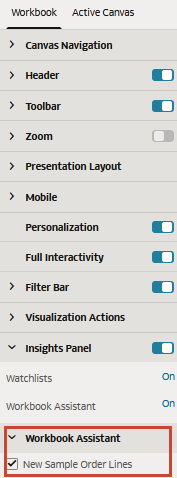
- V sekcii Asistent zošita zrušte výber množín dát a tematických oblastí, ktoré chcete skryť pred spotrebiteľmi, alebo vyberte množiny dát a tematické oblasti, ktoré chcete sprístupniť.
- Kliknite na tlačidlo Uložiť.
Zobrazenie alebo skrytie panela prehľadov pre spotrebiteľov na stránke Prezentácia
Pri návrhu toku prezentácie je panel prehľadov predvolene skrytý pre spotrebiteľov. Môžete sa rozhodnúť, že panel prehľadov sprístupníte pre spotrebiteľov, aby ho mohli používať.
Zobrazovanie panela prehľadov umožňuje spotrebiteľom získať prístup k zoznamom sledovaných položiek a asistentovi zošita z panela. Pozrite si časť Zadanie volieb panela prehľadov pre spotrebiteľov na stránke Prezentácia.
- Na domovskej stránke prejdite kurzorom nad zošit, kliknite na ikonu Akcie a vyberte položku Otvoriť.
- Kliknite na položku Prezentácia.
- Na stránke Prezentácia kliknite na kartu Zošit.
- V sekcii Panel prehľadov kliknutím na položku Panel prehľadov prepnite túto voľbu do polohy Zap, ak chcete panel zobraziť, alebo ju prepnite do polohy Vyp, ak chcete panel skryť.
- Kliknite na tlačidlo Uložiť.
Zadanie volieb panela prehľadov pre spotrebiteľov na stránke Prezentácia
Pri navrhovaní toku prezentácie môžete na paneli prehľadov zadať, ku ktorým voľbám majú mať spotrebitelia prístup.
Keď sprístupníte panel prehľadov spotrebiteľom, môžete si vybrať, či na paneli budú alebo nebudú dostupné nasledujúce funkcie:
- Zoznamy sledovaných položiek - spotrebitelia môžu zobraziť zoznamy sledovaných položiek, ktoré sú s nimi zdieľané.
- Asistent zošita - spotrebitelia môžu Asistentovi AI v službe Oracle Analytics klásť otázky v prirodzenom jazyku na analýzu dát v zošite.
Poznámka:
Spotrebiteľ môže používať zoznamy sledovaných položiek alebo asistenta zošita na paneli prehľadov, len ak mu administrátor pridelil povolenie Použiť asistenta v zošitoch alebo Vytvoriť a upraviť zoznamy sledovaných položiek. Pozrite si časť Povolenia.- Na domovskej stránke prejdite kurzorom nad zošit, kliknite na ikonu Akcie a vyberte položku Otvoriť.
- Kliknite na položku Prezentácia.
- Na stránke Prezentácia kliknite na kartu Zošit.
- V časti panela prehľadov zrušte výber volieb, ktoré chcete skryť pred spotrebiteľmi, alebo vyberte voľby, ktoré chcete sprístupniť.
- Kliknite na tlačidlo Uložiť.